La synchronisation des examens de vue sur le site ne fonctionne pas.
L’application ne semble pas à jour.
L’application me demande de me connecter à internet pour pouvoir être utilisée
Voici comment vérifier si votre tablette est bien connectée au Wi-Fi et à Internet.
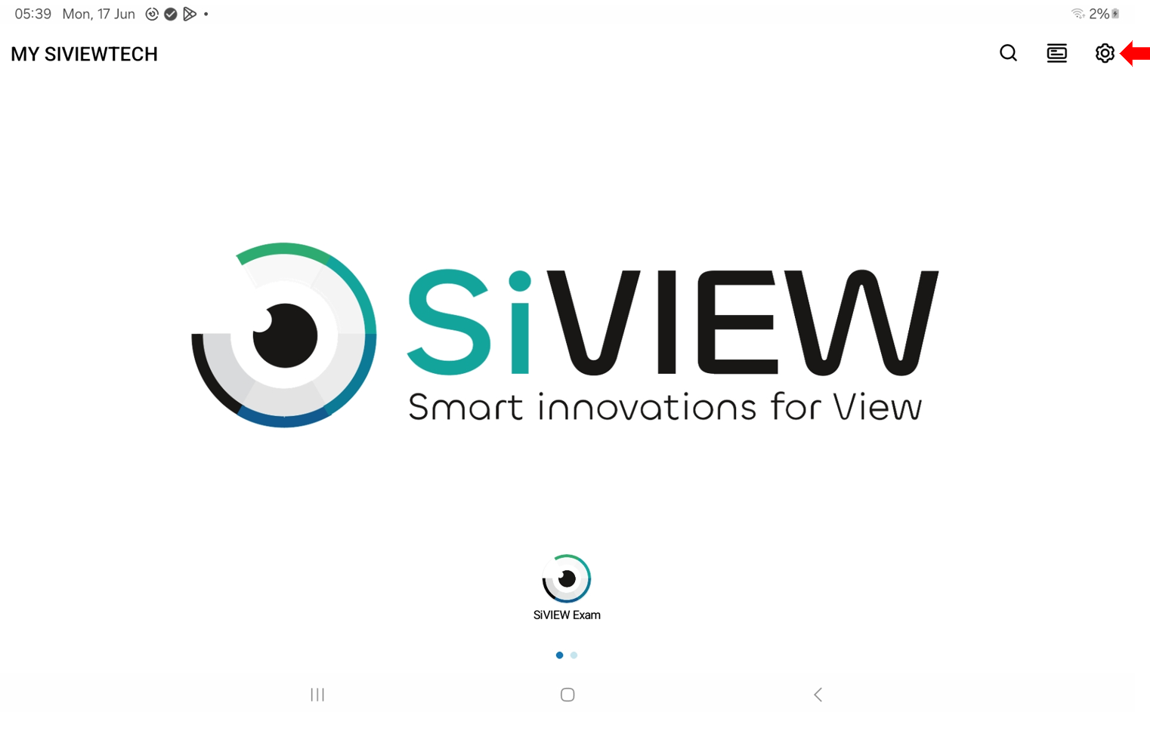
Dans le menu paramètre, sélectionner « Wi-Fi »
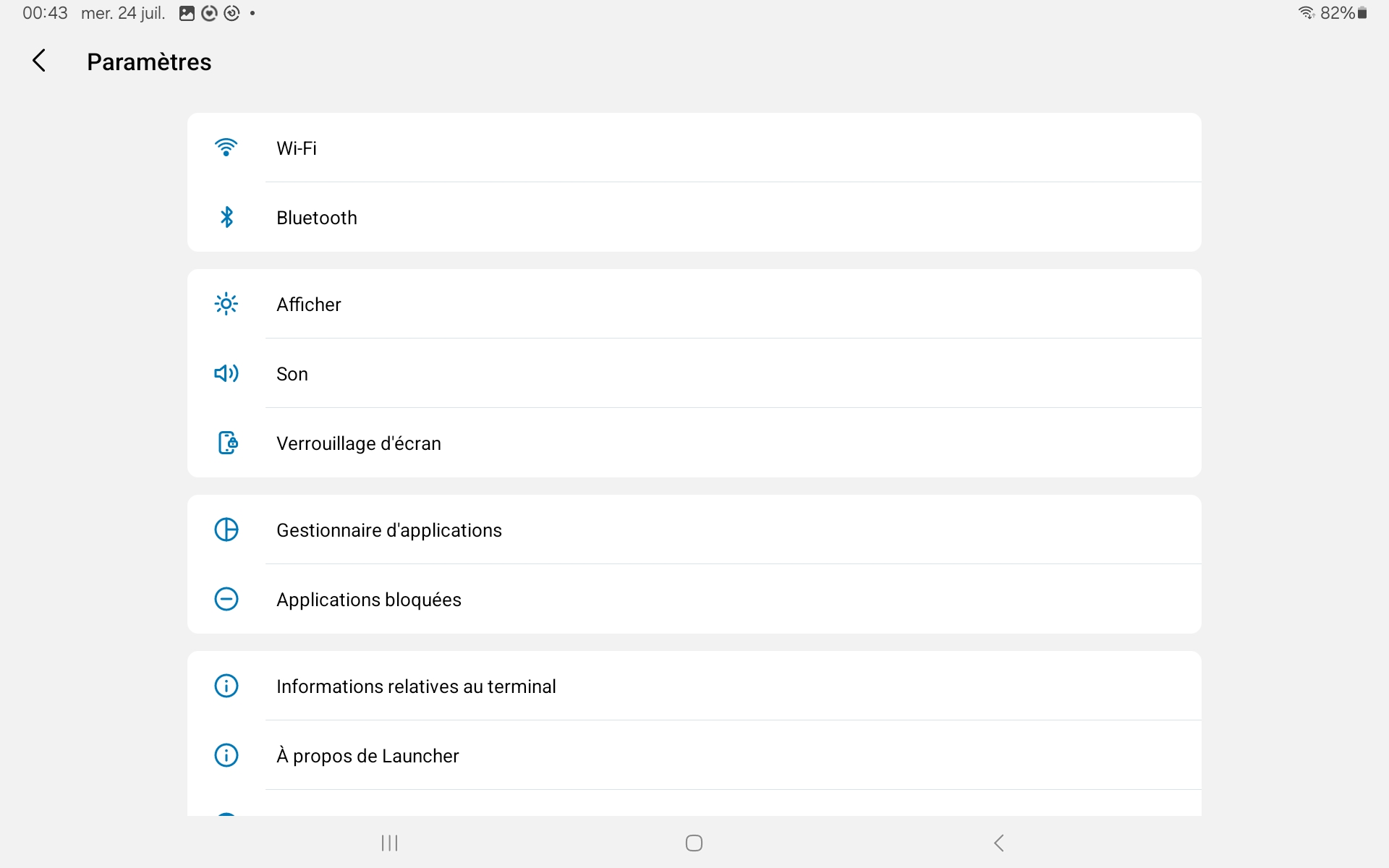
Assurez-vous que le wifi est activé. Si ce n’est pas le cas, activez-le en appuyant sur le bouton à côté de « Wi-Fi ».
Dans la liste des réseaux Wi-Fi disponibles, repérez le réseau auquel vous souhaitez vous connecter. Si vous êtes déjà connecté, il devrait y avoir un texte indiquant « Connecté » sous le nom du réseau
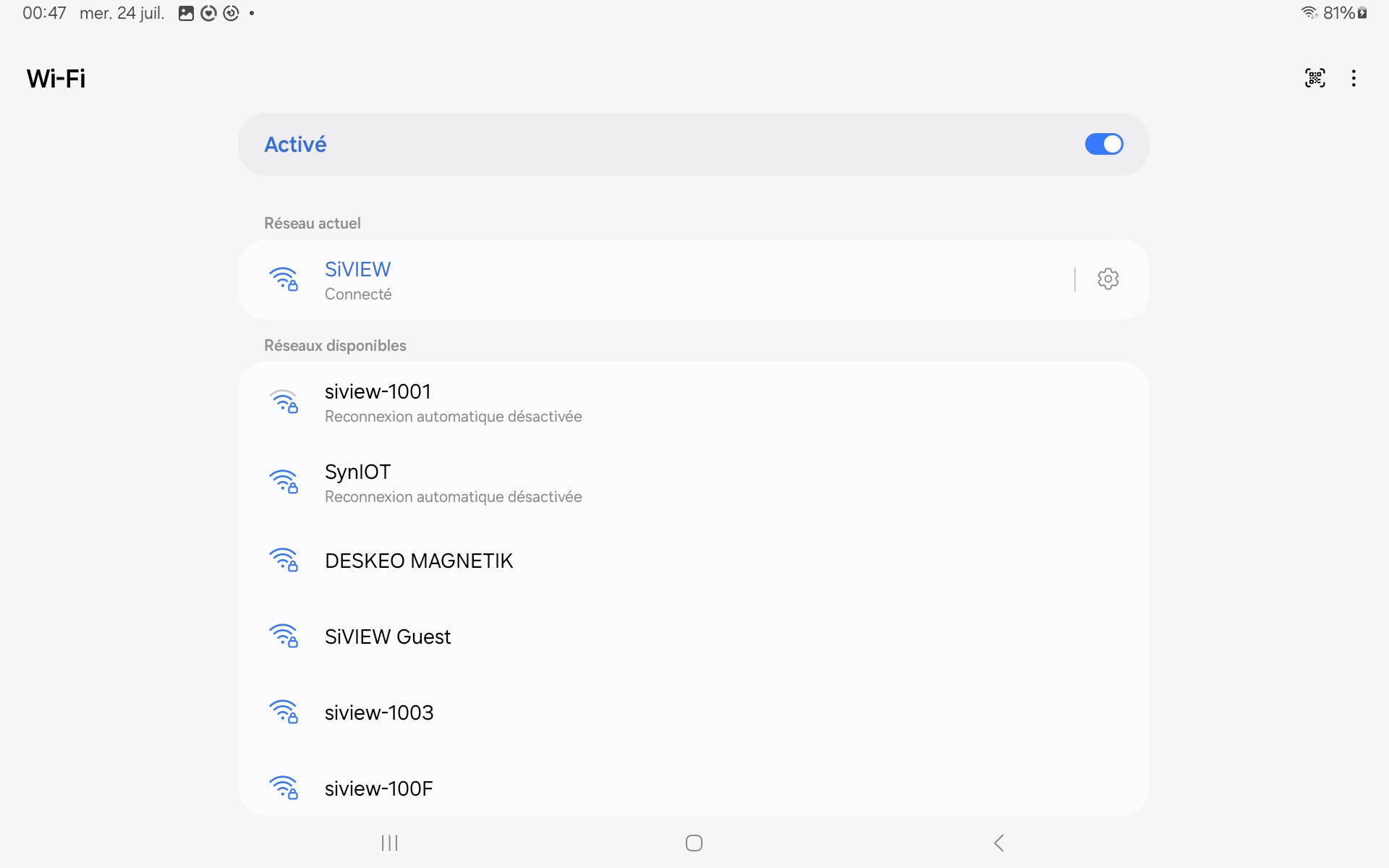
Note: Une tablette peut être connectée au Wi-Fi sans pour autant être connectée à Internet. Si c’est le cas, rapprochez-vous du responsable informatique de votre entreprise. De plus, la tablette ne peut pas se connecter aux réseaux Wi-Fi non sécurisés nécessitant de se rendre sur une page de connexion (ex : centres commerciaux, etc.).
Si vous n’êtes pas connecté à un réseau Wi-Fi :
Appuyez sur le réseau auquel vous souhaitez vous connecter et entrez le mot de passe si nécessaire. Appuyez ensuite sur « Se connecter ».
Tout en haut à droite dans le bandeau de la tablette, vous pouvez voir l’icone suivante Wi-Fi avec une flèche vers le haut et une flèche vers le bas symbolisant les données internet montantes et descendantes.

Nous espérons que cet article vous a été utile et que vous avez trouvé toutes les réponses à vos questions. Si vous avez besoin d’assistance supplémentaire, n’hésitez pas à nous contacter.
Complétez notre formulaire de support client
ou contactez nos spécialistes.